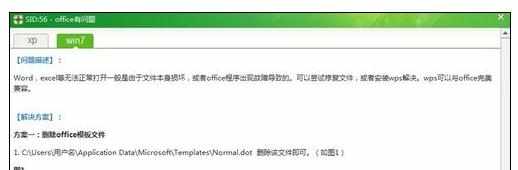Excel中文件打不开的修复方法
2017-04-09
相关话题
在使用Excel文档过程中,有时会遇到打不开的情况,此类情况通常是由于文件被破解所造成的。今天,小编就教大家在Excel中文件打不开的修复方法。
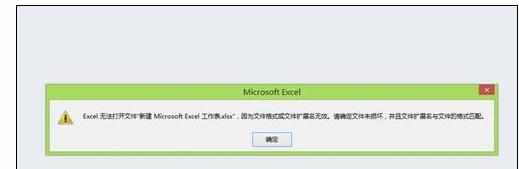
Excel中文件打不开的修复步骤如下:
打开Excel应用程序,点击“Office按钮”->“打开”项,在打开的窗口中选择要修复的文件,点击“打开”旁边的下拉箭头,选择“打开并修复”项。

在弹出的窗口中,点击“修复”按钮。
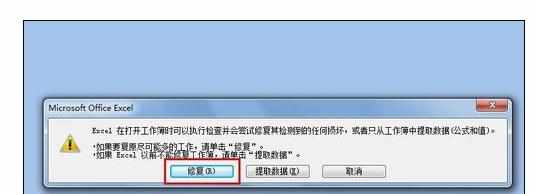
当文档修复完成后,会给出如图所示的提示,接下来就可以检测文档被恢复的程度啦。
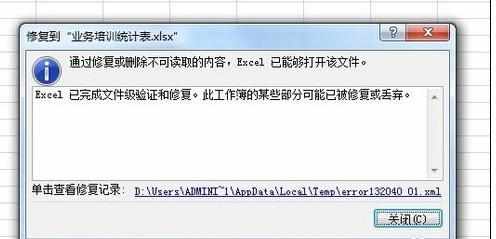
我们也可以利用软件进行修复操作。点击“360安全卫士”界面中的“人工服务”项。
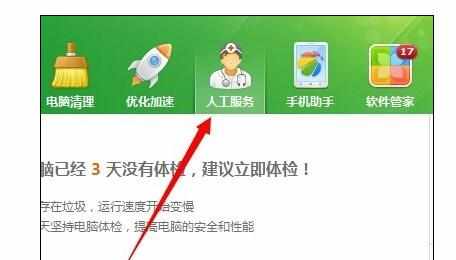
在打开的“解决方案”界面中,输入“Office问题”并进行搜索,从结果列表中选择合适的问题,点击“查看方案”按钮。
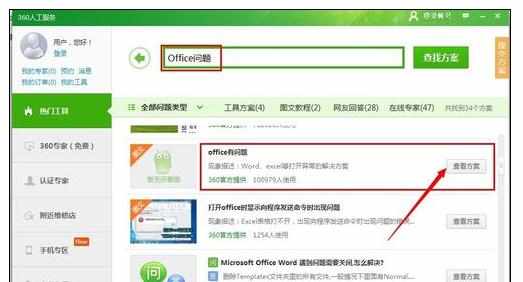
最后根据电脑的提示进行操作就可以解决问题啦。